在现代社会中手机已经成为了人们生活中不可或缺的一部分,而随着手机功能的不断升级,人们不仅可以用手机拍摄照片,还可以进行视频录制。有时候我们可能会遇到这样的情况:手机拍摄的视频文件太大,无法方便地进行传输或者存储。我们应该如何将手机拍摄的视频文件的分辨率大小进行调整呢?在本文中将为大家介绍手机拍视频怎么变小屏的方法,帮助大家解决这一问题。
手机录像视频文件分辨率大小调整教程
方法如下:
1.在手机桌面找到【相机】,点击启动手机相机。
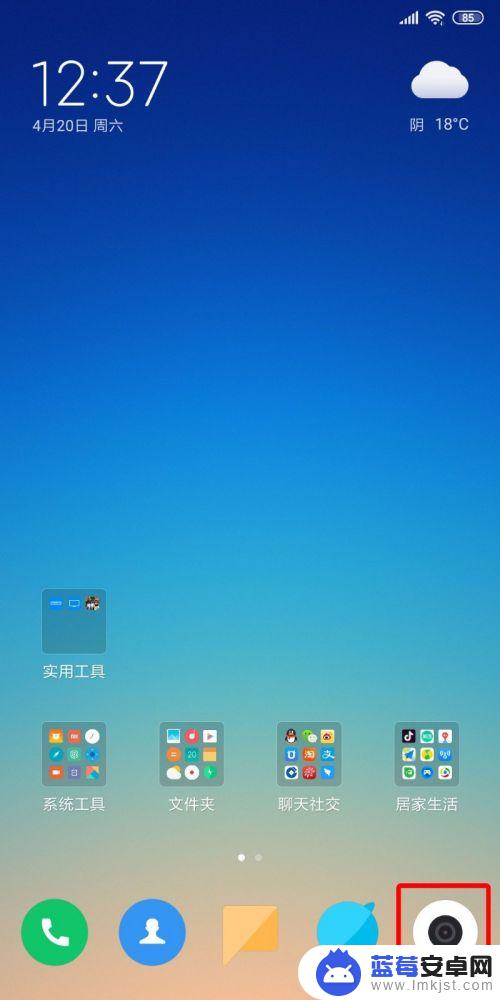
2.然后再底部把拍照切换成【录像】模式,然后点击右上角的【菜单图标】。
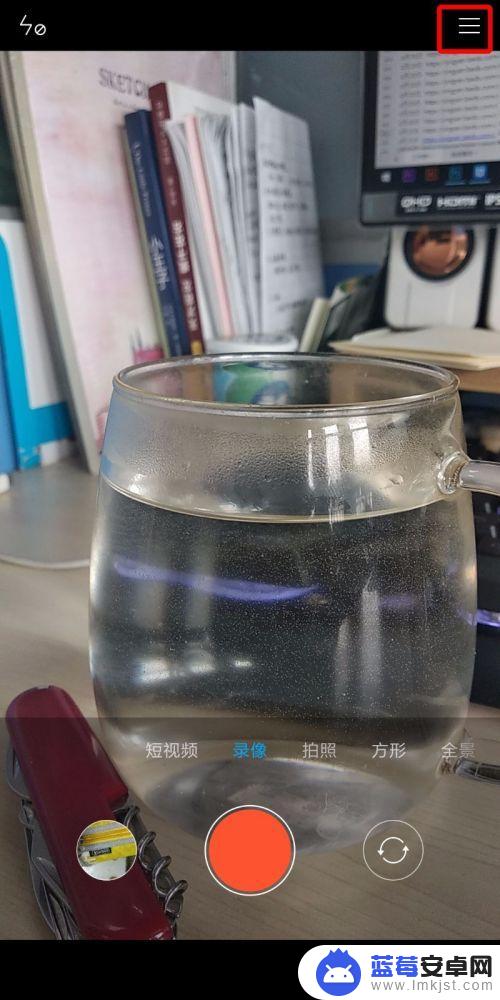
3.这是顶部会出现一个菜单栏,在这里可以设置【快动作】和【慢动作】视频。我们在这里点击【设置】,进入到录像设置中。
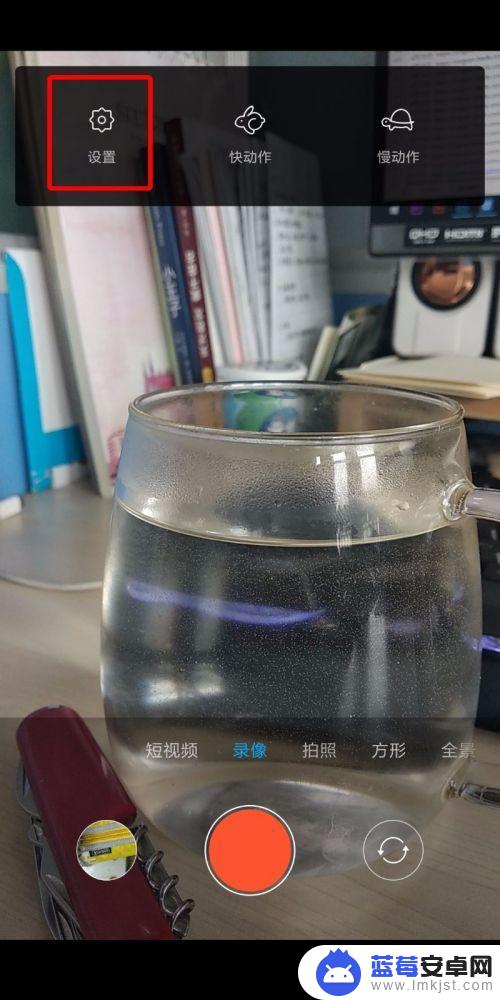
4.进入到录像设置中后,可以看到【视频画质】默认的是【超高清4K】,这怎么能不大呢?我们点击进去切换。
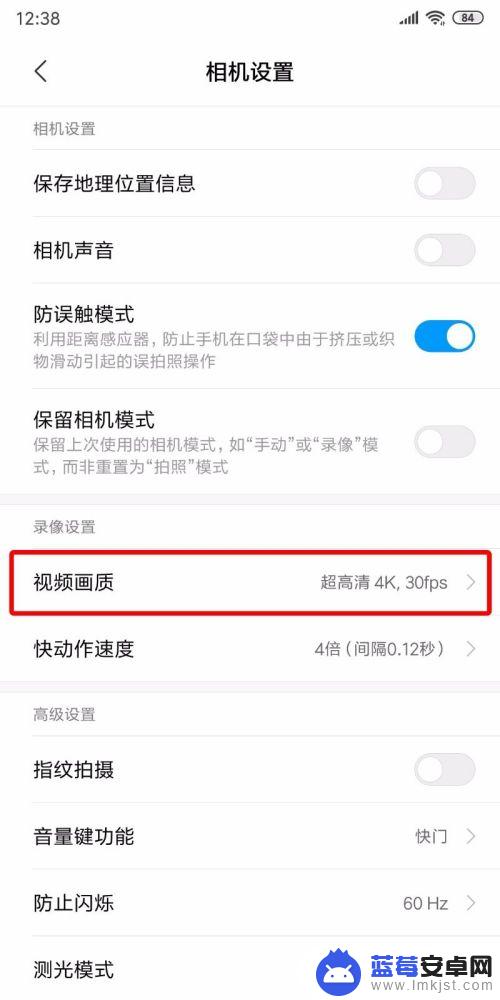
5.进入到【视频画质】菜单中可以看到有很多的分辨率,这里面最小的就是【高清720P】了。
从大大小的顺序为【4K>1080P 60FPS>1080P 30FPS>720P 30FPS】。
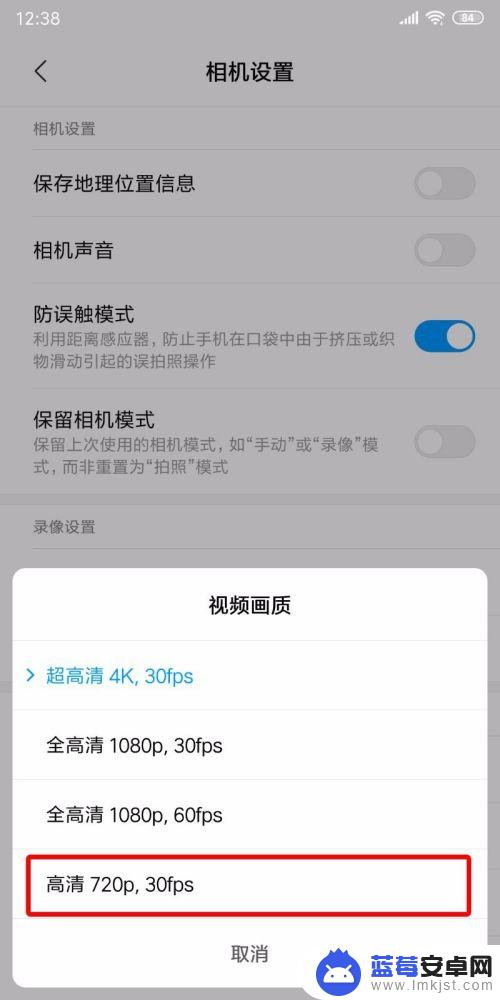
6.我们点击最后一个把画质调低到【720P 30FPS】。
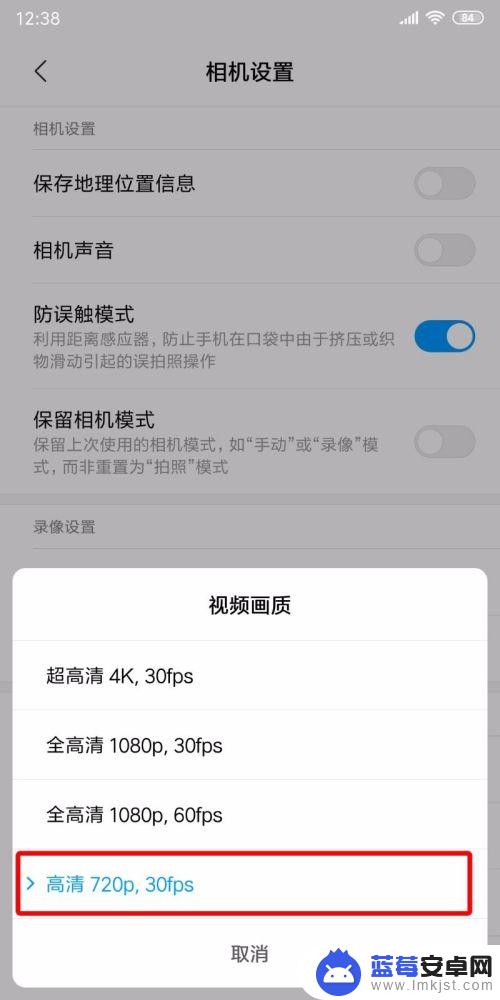
7.我们分别录一段4K的和720P的视频,同样都是录制5S。然后上传到电脑中可以看到4K的视频29.94M,而720P才9.15M,这就是差距哦~
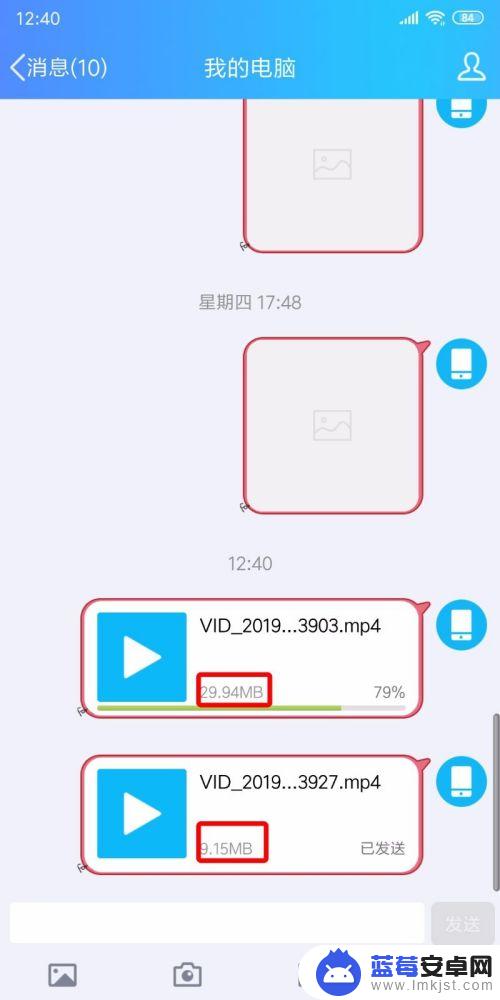
以上就是手机拍视频怎么变小屏的全部内容,有需要的用户可以根据小编的步骤进行操作,希望能对大家有所帮助。












